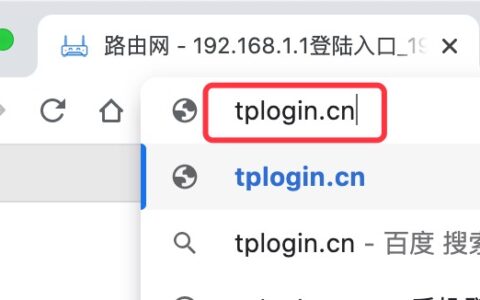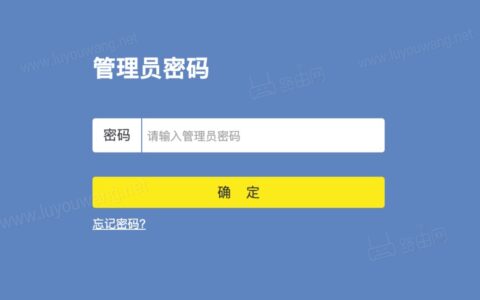本文介绍了tplogin.cn无线路由器的连接、上网设置、无线wifi设置(修改wifi密码、修改wifi名称、隐藏wifi信号)方法。
tplogin.cn只是新版tplink路由器的管理页面地址,我们经常说的tplogin.cn登录入口、tplogin.cn路由器,实际上指的就是新版的tp-link路由器tl-wdr型号。

一台刚购买回来的tplogin.cn路由器,或者刚恢复出厂设置的tplogin.cn路由器,要连接光猫上网,需要一下几个设置步骤:
1、正确连接路由器
2、设置电脑ip地址
3、设置路由器上网

步骤一、正确连接路由器
tplink路由器中有1个wan网口,还有4个lan(1\2\3\4)网口。如果tplink路由器中的网线接口连接错误,会导致设置后不能上网的问题出现。
注:有一些tp-link路由器部分wan/lan口可忽略。
正确连接方式:
1、路由器wan网口用网线连接到猫的网口1(lan口)上面,如果你家的宽带并没有用到猫;那么是需要把入户的网线,插在新版tp-link路由器的wan网口上面的。
2、电脑用网线连接到4个lan网口中的任意一个接口即可,完整的连接如下图所示。
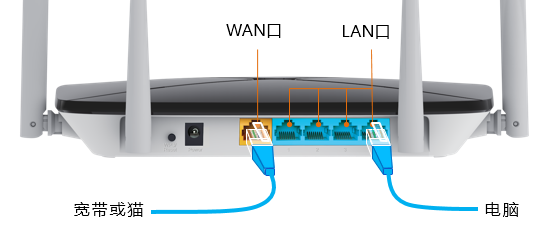
步骤二、设置电脑ip地址
无论是用来设置tplogin.cn路由器的电脑,还是需要连接路由器上网的电脑;鸿哥都建议把电脑中的ip地址,设置成 自动获得 ,如下图所示。
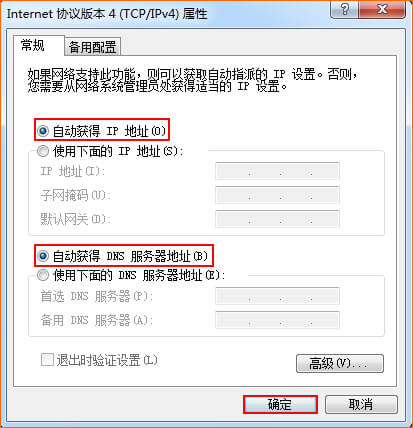
如果不知道如何把电脑ip地址设置为自动获得,可以点击下面的文章,查看详细的设置方法。
步骤三、设置路由器上网
1、创建管理员密码
打开电脑浏览器,在浏览器的地址栏中输入:tplogin.cn 然后按下回车键——>在“设置密码”、“确认密码”中,为这台tp-link路由器设置一个登录密码——>点击“确定”。
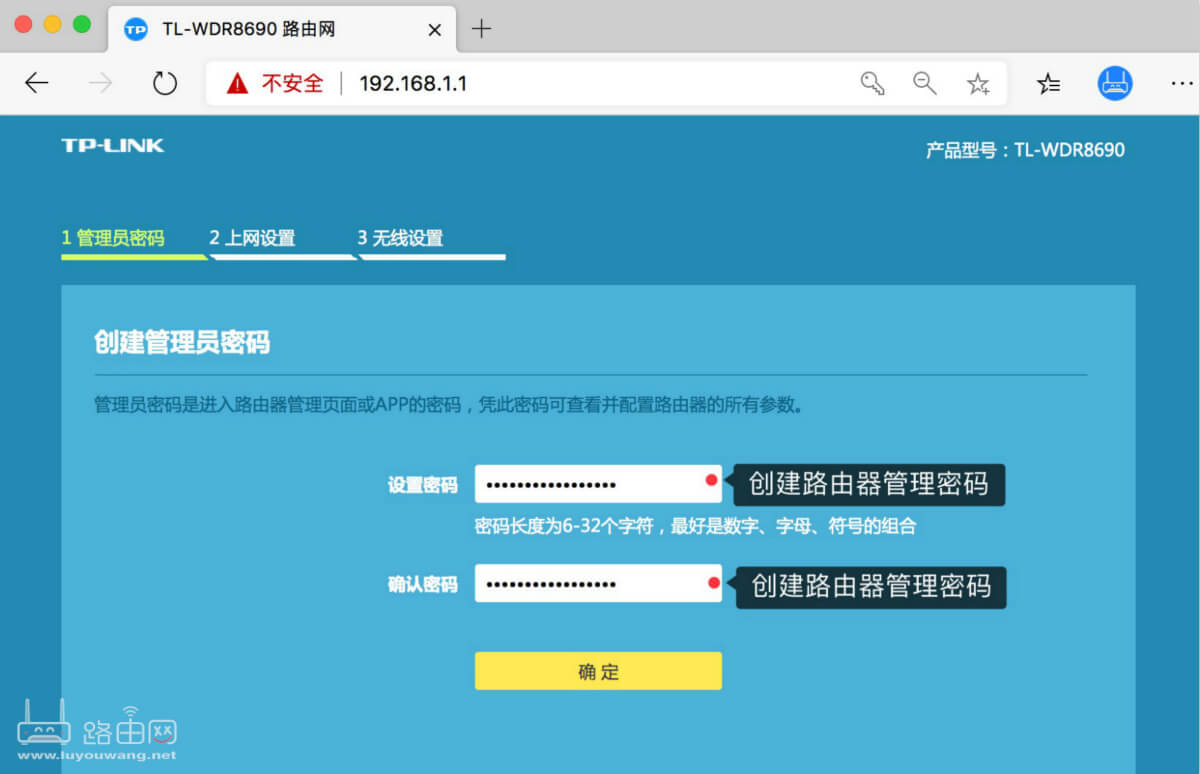
2、上网设置
新版tplink路由器具备自动检测“上网方式”功能,大家根据页面中的检测结果,进行对应的设置即可,下面进行详细说明
(1)、如果检测到“上网方式”是:宽带拨号上网——>那么,需要在页面中填写“宽带账号”、“宽带密码”,如下图所示。
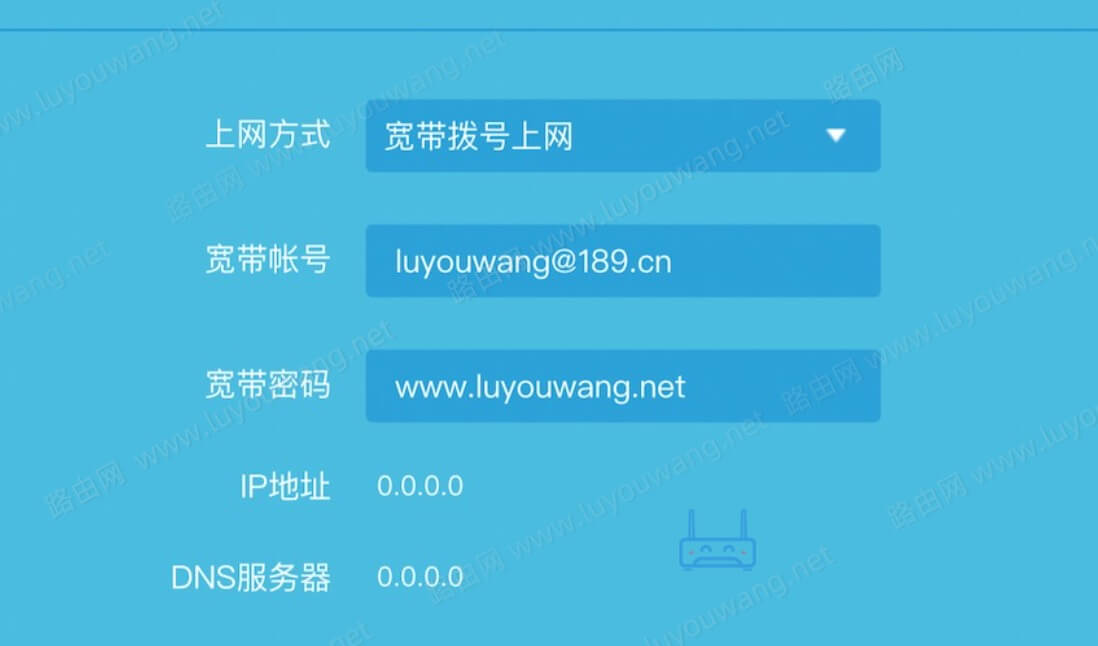
注意问题:
“宽带账号”、“宽带密码”是开通宽带业务时,运营商提供的给你的。如果不记得了,可以拨打宽带客服电话进行查询。
(2)、如果检测到“上网方式”是:自动获得ip地址——>则只需要要在页面中点击“下一步”就可以了。
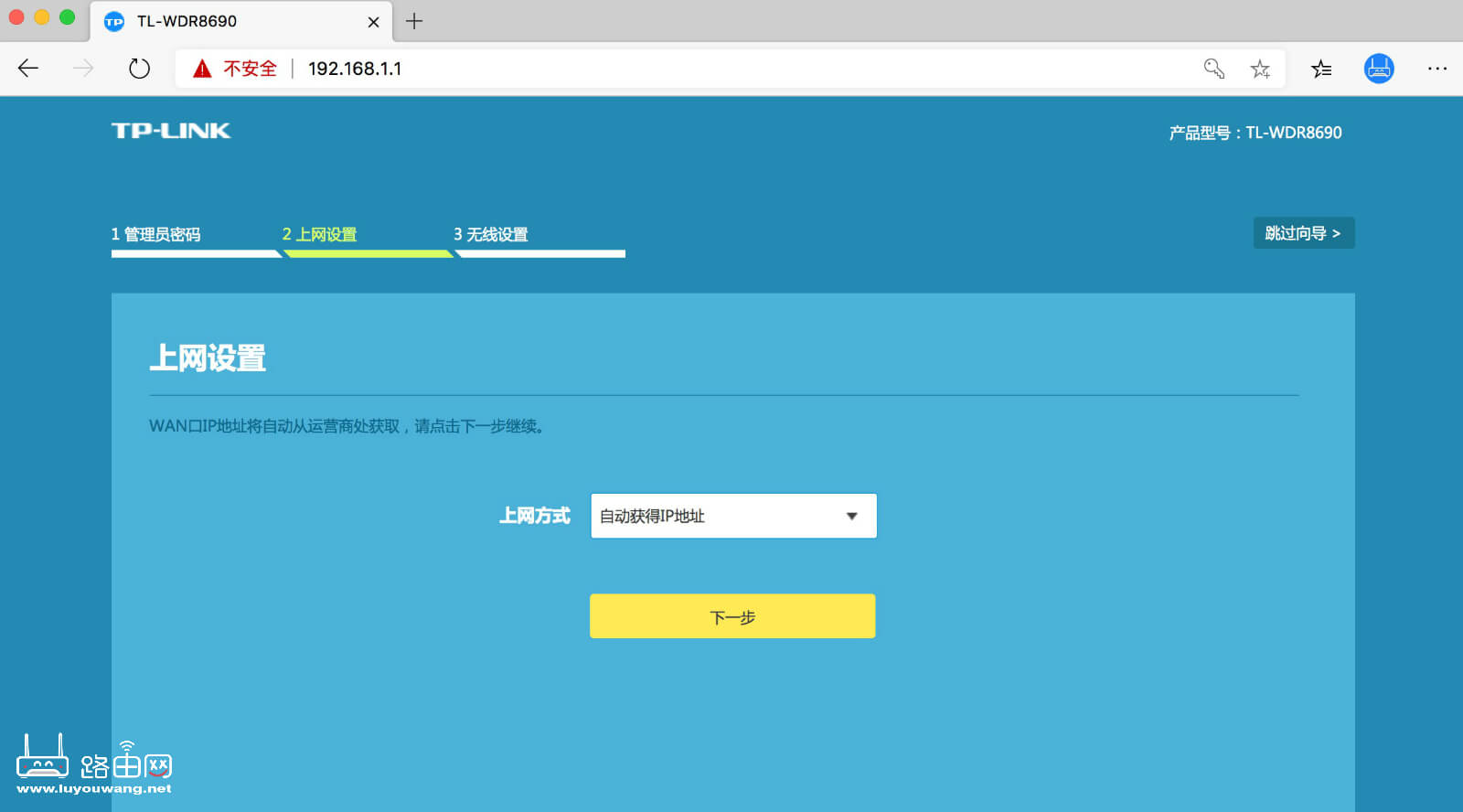
重要说明:
- 一般情况下由光猫拨号上网的,那么路由器就会自动检测到是“自动获得ip地址”。
- 如果你家没有光猫,那么就是“宽带拨号上网”。
- 有光猫的也可以把光猫改成桥接,然后路由器拨号上网。
3、无线设置
在“无线名称”中设置:无线wifi名称——>“无线密码”中设置:无线wifi密码——>点击“确定”。
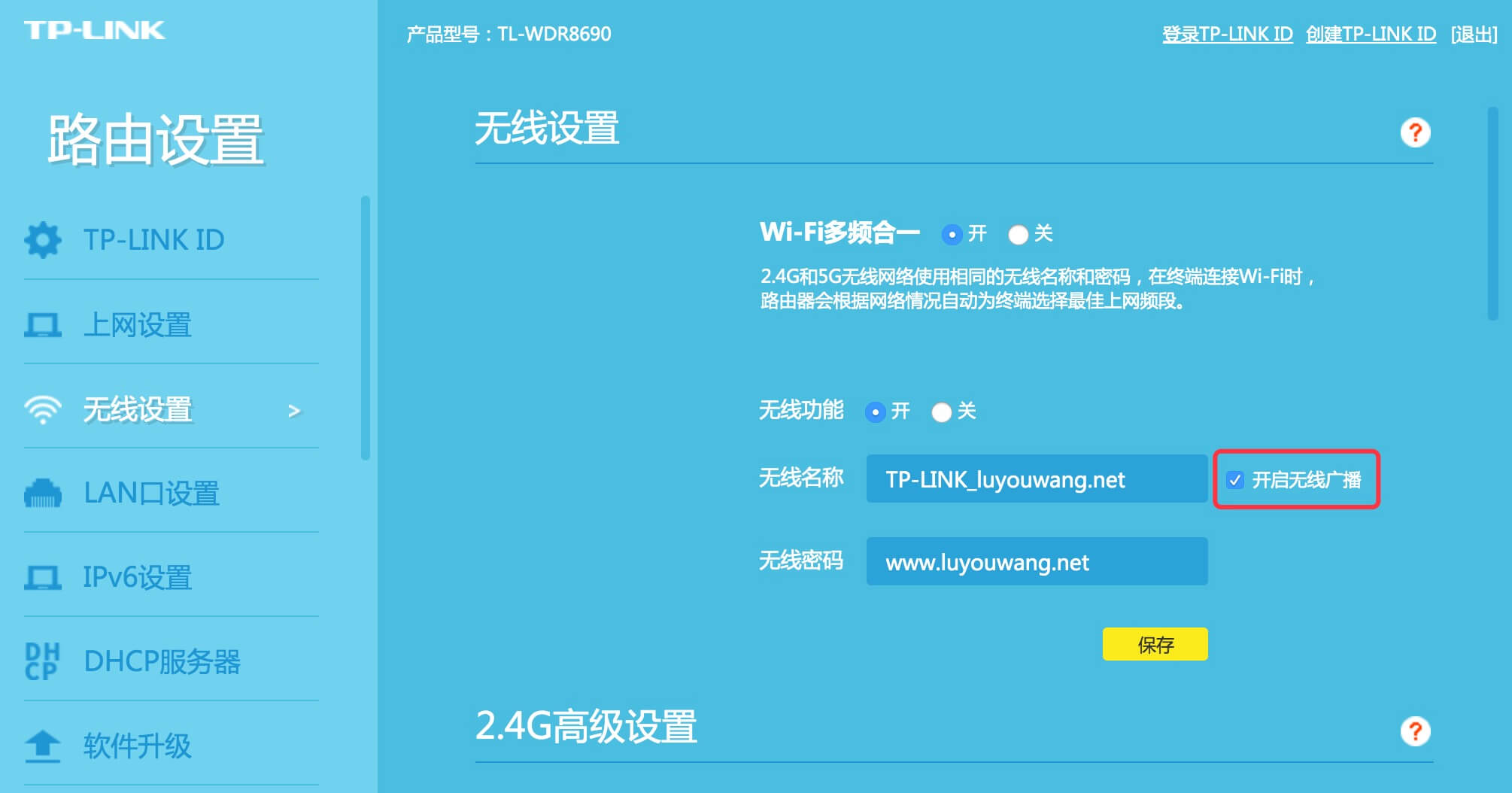
注意问题:
(1)、无线名称,建议用字母、数字来设置,切勿使用中文;因为某些手机、笔记本的无线网卡不支持中文,会出现搜索不到中文名称的wifi信号。
(2)、无线密码,建议用大小写字母、数字、符号的组合来设置,且长度不得小于8位,以便保证无线wifi的安全。
(3)、上图的开启无线广播新手用户建议开启,开启无线广播就是你的无线路由器wifi信号是可以搜索出来的,如果你想隐藏wifi信号,那么就关闭无线广播。
4、设置完成
到这里,路由器设置就完成了,页面中会给出一些刚才设置的参数信息,如下图所示。
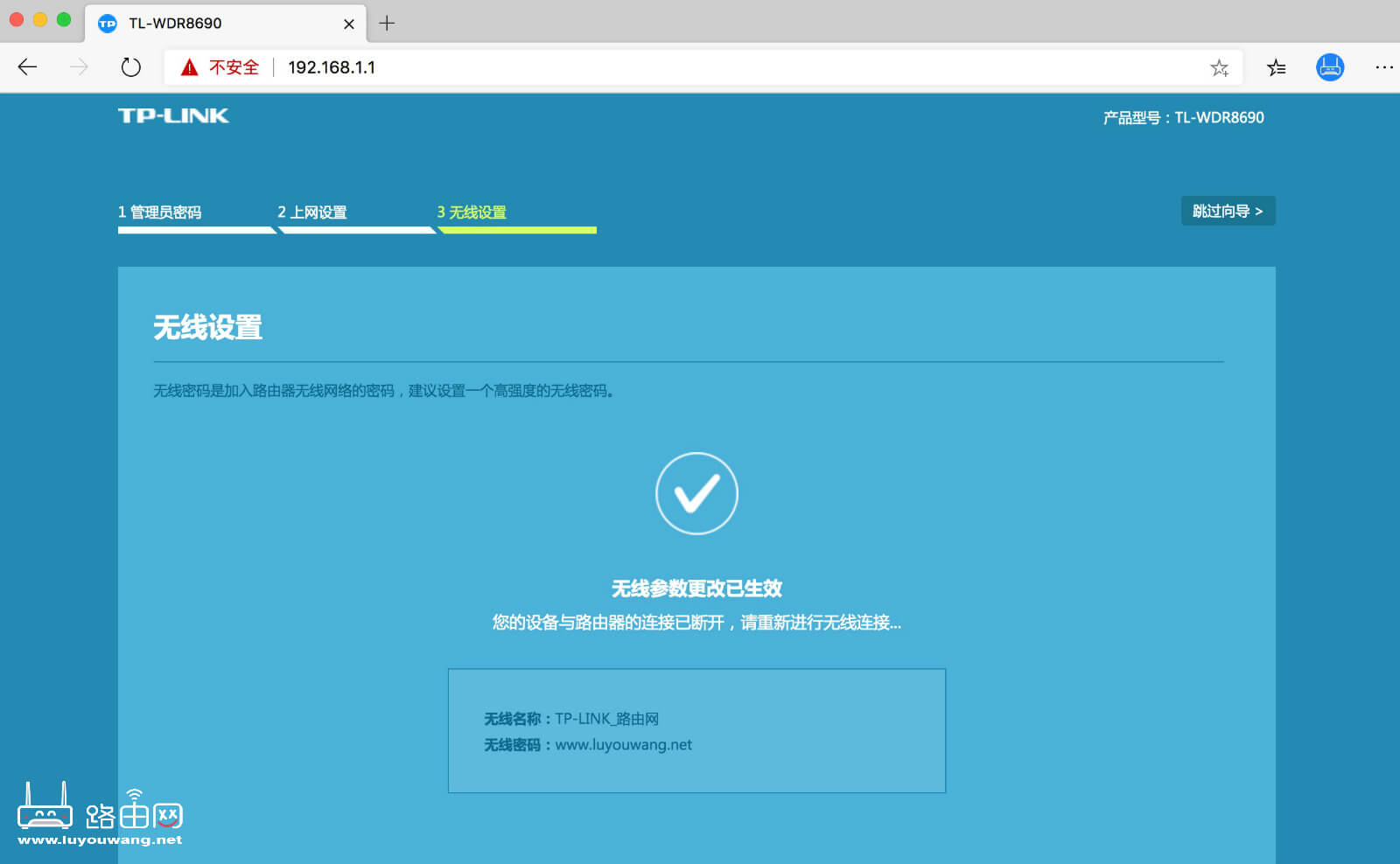
检查路由器设置是否成功
路由器设置完成后就可以上网了,你可以试试打开一个网页,比如百度实什么的看看能不能打开,如果能就证明设置正确了。
如果不能,那么就是你在设置路由器的时候在哪步设置错了,建议重新检查一下,比如网线是否连接正确,路由器上网方式、宽带拨号账号密码是否正确。